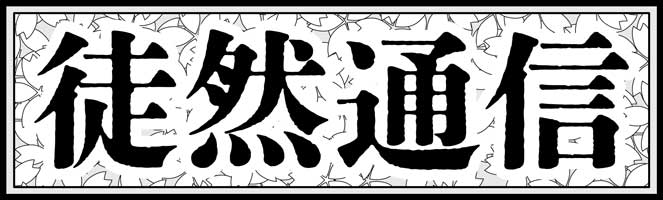iOS11にしてアプリスイッチャーのUIが激変
iOS11の配信が始まりました。
早速iPad miniにインストールして触ってみました。
インストール後にさわっていて一番変化を感じたのが
アプリスイッチャーのUIです
アプリスイッチャーのUIって何というと
画面を左端にスワイプ仕切って現れる画面です。
立ち上がっているアプリの終了の時などに使用します。
iOS11 iPad 起動アプリを終了する方法(上段)
iPadの起動アプリを終了する方法はいままで通りです。
変化点は、画面が上下二段に分かれていることです。
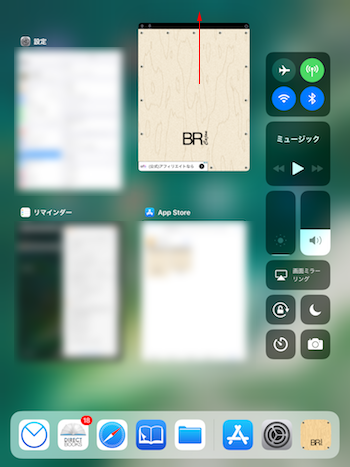
上の画面のものは図の通り
ドラッグして上にスワイプします。
「ドラッグして上にスワイプ」とは、
アプリの画像をちょっと長押しして、つかんで、上にポイです。
では、下の段のアプリはどうするのでしょうか?
iOS11 iPad 起動アプリを終了する方法(下段)
下の段の起動アプリを終了する方法に戸惑いましたが、
考え方は今まで通り同じでした。
下段で上まで距離がありますが、
ドラッグして上にスワイプです。
iOS11になってキーボードの数字入力が便利
iOS11になって、
先ほどのアプリの終了方法のように、
若干の変化が加えられています。
今のところ触っていて
「これはいい!」と思った変化点が
キーボードの数字入力です。
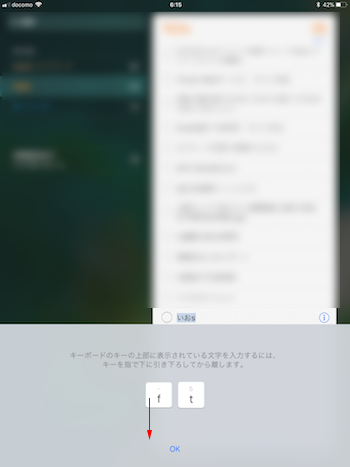
シフトなど押さなくとも
ボタンを下に引っ張るだけで入力ができます。
キー入力がkじゃんそかされて、時間短縮でsy。
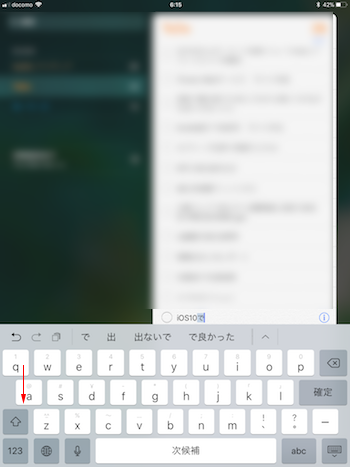
こちらもCHECK
-

-
iPad mini用 強化ガラス液晶保護フィルムもAnkerがいい(・∀・)イイ!!
iPad miniを購入したその使い勝手の良さはまた別の機会にレビューするとして 今回は画面保護フィルムを紹介しようと思います。 iPad miniの保護もフィルムからガラスの時代へ 今まで私の保護フ …
続きを見る